mozaikoo Dashboard

Dashboard Ansicht
Das Dashboard ist die Benutzer-Startseite von mozaikoo und zeigt die von Ihnen auf der Dashboardseite zugewiesenen Dashboard-Widgets. Welche Dashboard-Widgets Sie hinzufügen oder löschen können, finden Sie im Abschnitt weiter unten. Die Widgets, die sich auf dem Dashboard befinden und deren Anordnung wird für jeden Benutzer individuell gespeichert.
Dashboard Ansicht verändern
Sie können die Anordnung und Größe der Dashboardelemente (Widgets) beliebig verändern.
![]()
Jedes Widget hat rechts oben drei Funktionsbuttons und ein "Eselsohr" rechts unten, mit dem Sie die Größe des Widgets anpassen können.
Bearbeiten: Nach einem Klick auf erscheint ein Dialog, in dem Sie die Anzeige-Einstellungen des Widgets verändern können.
Löschen: Nach einem Klick auf wird das Widget gelöscht (Sie können es aber jederzeit wieder hinzufügen).
Verschieben: Halten Sie die Maus auf gedrückt und ziehen Sie das Widget an eine andere Position. Mit einer gestrichelten Linie werden Ihnen mögliche Plätze für das Widget angezeigt. Lassen Sie die Maus los, wenn das Widget an der gewünschten Stelle angezeigt wird.
Eselsohr: Halten Sie die Maustaste auf dem Eselsohr gedrückt und verändern Sie die Größe des Widgets durch Ziehen der Maus. Mit einer gestrichelten Linie wird Ihnen die Größenänderung angezeigt. Lassen Sie die Maus los, wenn das Widget die gewünschte Größe hat.
Dashboard-Widget Funktionen
Widget hinzufügen
Klicken Sie auf . Es erscheint ein Menü direkt unterhalb des Buttons mit einer Liste der verfügbaren Widgets. Wählen Sie aus der Liste das passende Element aus. Das Widget wird zu Ihrem Dashboard hinzugefügt.
Widget löschen
Klicken Sie im Widget auf . Das Widget wird vom Dashboard entfernt.
Widget-Einstellungen
Klicken Sie im Widget auf . Es öffnet sich ein Dialog mit den Einstellmöglichkeiten des jeweiligen Widgets. Tragen Sie die Änderungen in den Feldern des Dialogs ein und Klicken Sie auf .
Dashboard-Widgets
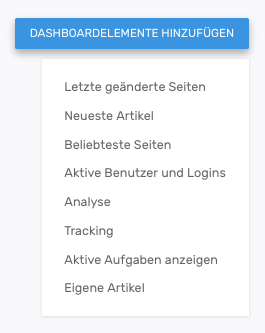
Sie können auf die Dashboard-Oberfläche neue Widgets hinzufügen, indem Sie auf klicken.
Direkt unterhalb des Buttons erscheint eine Liste der installierten Typen. Wählen Sie aus der Liste ein Widget aus.
Das Widget wird unterhalb der bereits existierenden Widgets positioniert.
Letzte geänderte Seiten
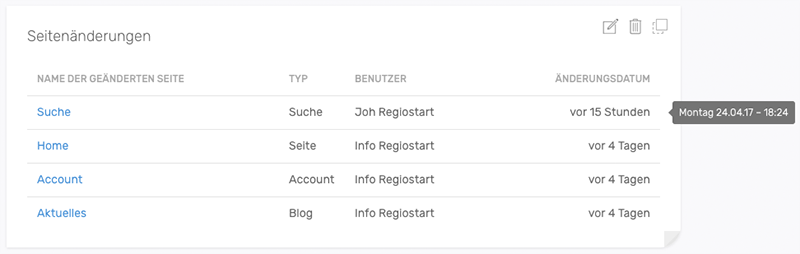
Das Widget zeigt Ihnen die zuletzt geänderten Seiten, deren Seitentyp, den Autor und das relative Datum an. Wenn Sie die Maus über das Datum bewegen, wird die exakte Uhrzeit angezeigt zu der die Seite aktualisiert wurde.
Neuste Artikel

Das Widget zeigt Ihnen eine Liste der neusten Artikel. Mit einem Klick auf den Namen werden Sie zu der entsprechenden Seite navigiert.
Beliebteste Seiten

Das Widget zeigt Ihnen die am häufigsten aufgerufenen Seiten im Frontend. Es wird der Seitenname, die URL der Seite und die Anzahl der Aufrufe je Seite angezeigt.
Analyse
Das Analyse-Widget steht nur zur Verfügung, wenn für die Frontend-Anwendungen der mozaikoo Installation(en) eigenständige Analyse-Software installiert wurde.
Das Analyse-Widget stellt ausgewählte Informationen aus z.B. PIWIK® oder Google Analytics™ zur Verfügung. Die Anzeigeart der Auswertung und die anzuzeigenden Daten können eingestellt werden.
Tracking

Das Widget zeigt die letzten durch Benutzer im Frontend ausgeführten Links, die mit einer {{track-url}} erstellt wurden.
Aktive Benutzer und Login
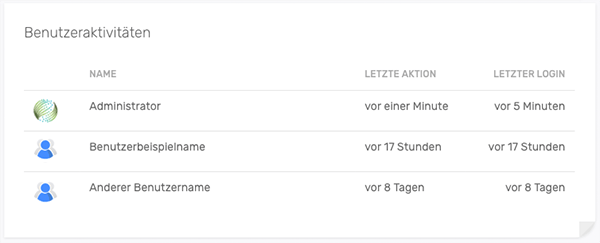
Das Widget zeigt Ihnen die letzten Benutzeraktivitäten im Backend an. Welcher Benutzer sich wann zuletzt angemeldet und die letzten Änderungen ausgeführt hat.
Aktive Aufgaben anzeigen
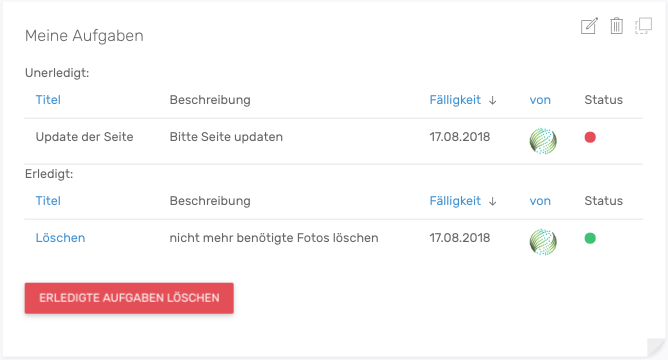
Das Widget zeigt Ihnen eine Liste Ihrer erledigten und unerledigten Aufgaben. Schweben Sie mit Ihrer Maus über die Beschreibung der Aufgabe um deren vollständigen Beschreibungstext anzuzeigen. Durch einen Klick auf den blau markierten Titel der Aufgabe werden Sie auf die Seite der Auftragserstellung navigiert. Um eine Aufgabe als erledigt oder unerledigt kennzuzeichnen klicken Sie auf das jeweilige Symbol der Aufgabe.
Mit können erledigte Aufgaben gelöscht werden.
Eigene Artikel
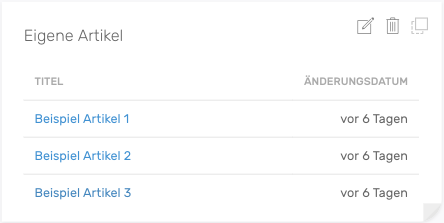
Das Widget zeigt Ihnen eine Liste Ihrer eigenen Artikel. Mit einem Klick auf den Titel des Artikels werden Sie zu der entsprechenden Seite navigiert.